Создание резервной копии данных iPhone, iPad или iPod touch на компьютере Mac
Резервное копирование данных на устройствах iPhone, iPad и iPod touch позволяет сохранить копию личной информации, которая пригодится в случае замены, потери или повреждения устройства.
Резервное копирование с помощью Finder
На компьютере Mac с macOS Catalina или более поздней версии откройте окно Finder.
Подключите устройство к компьютеру с помощью кабеля USB.
Если появится запрос на ввод код-пароля устройства или вопрос «Доверять этому компьютеру?», следуйте инструкциям на экране. Узнайте, что делать, если вы забыли пароль.
Выберите свое устройство на компьютере. Ваше устройство не отображается?
Запишите пароль и сохраните его в надежном месте, поскольку восстановить данные из резервной копии без этого пароля невозможно.
Save your password somewhere safe, because there's no way to recover your backups without this password.
Щелкните «Создать резервную копию сейчас».
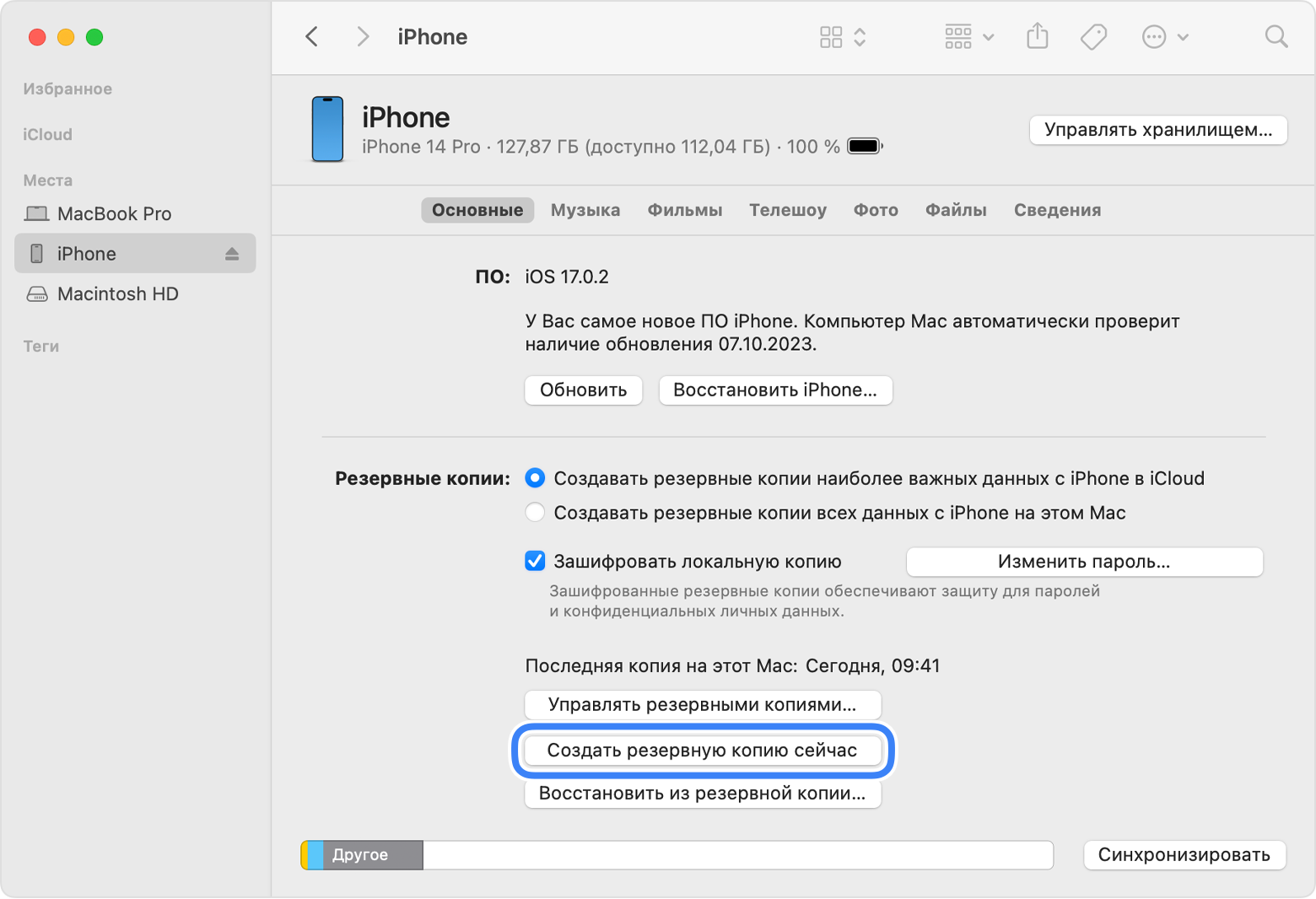
По окончании процесса можно посмотреть, успешно ли завершено резервное копирование. В окне будут отображаться дата и время создания последней резервной копии.
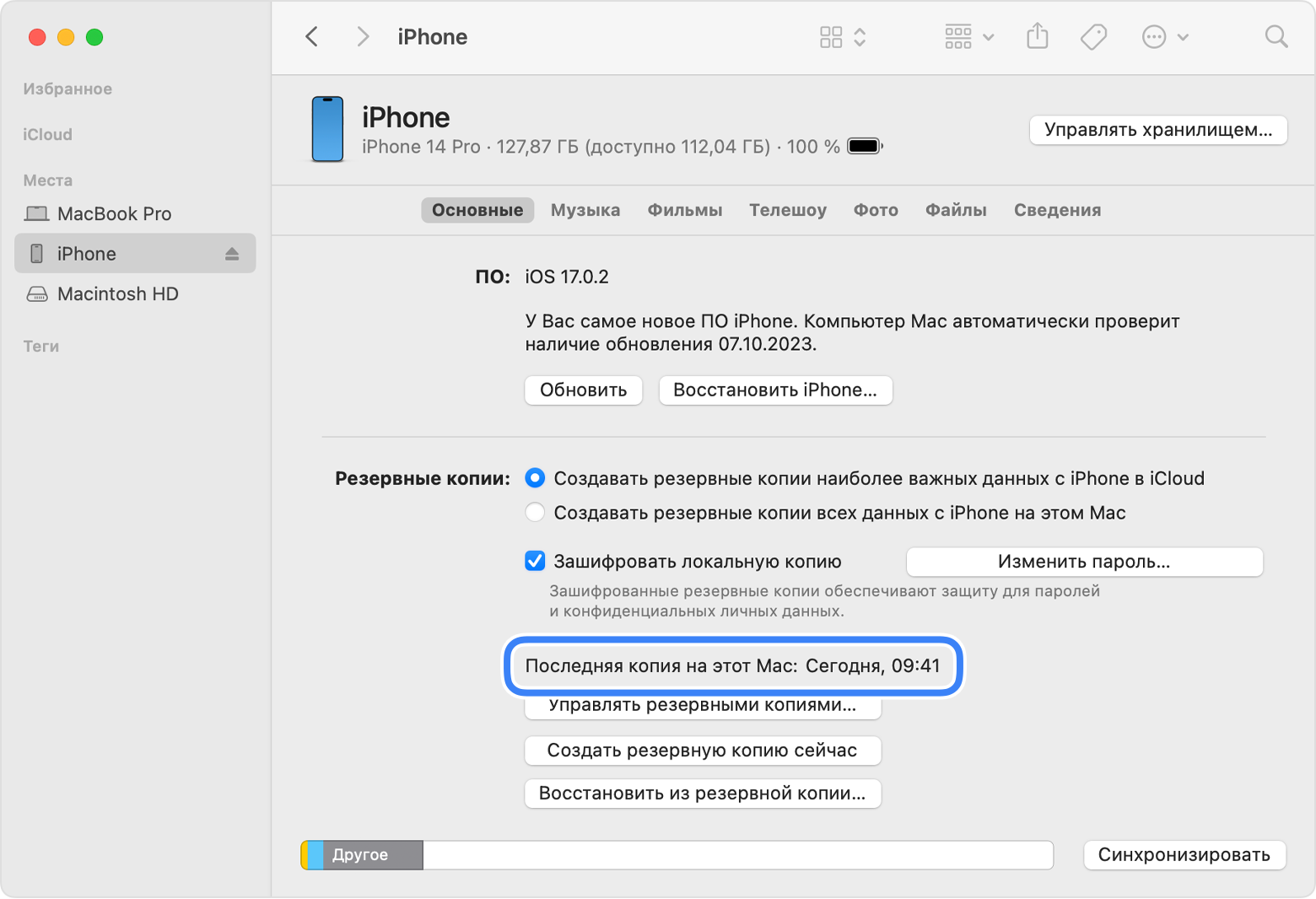
Дополнительная информация
См. статью о восстановлении данных устройства из резервной копии.
Узнайте, как выполнить резервное копирование с помощью iTunes.